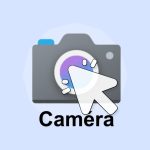Réinitialiser un PC Windows aux paramètres d’usine (également appelé « réinitialisation de Windows ») est un processus qui permet de ramener votre PC à son état d’origine, tel qu’il était lors de son achat. Cette méthode convient aussi bien aux ordinateurs portables qu’aux ordinateurs de bureau et peut efficacement résoudre plusieurs problèmes :
Publicité
- Effacer complètement vos données personnelles avant de vendre ou de céder votre ordinateur, garantissant ainsi votre vie privée
- Résoudre les problèmes de performance tels que les ralentissements et les réponses tardives après une utilisation prolongée
- Corriger des erreurs persistantes que les méthodes de réparation classiques ou les logiciels antivirus n’arrivent pas à résoudre
Quel que soit votre objectif, si vous cherchez à restaurer votre PC à ses paramètres d’usine, cet article vous sera utile. Je vais vous guider étape par étape, en expliquant les préparatifs avant la réinitialisation, les procédures détaillées, et les précautions à prendre après la réinitialisation, pour vous aider à mener à bien ce processus de manière efficace et sécurisée.
SOMMAIRE
Précautions avant la réinitialisation (à lire impérativement)
Avant de réinitialiser votre PC Windows, le plus important est d’éviter toute perte de données importantes, comprenant vos photos, fichiers, informations de compte, etc. Il est crucial de sauvegarder tous vos éléments essentiels sur un disque dur externe, une clé USB ou un stockage cloud (comme OneDrive).
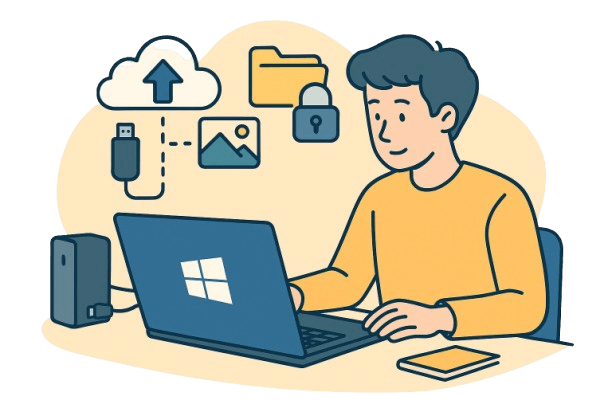
Attention : Sauvegardez vos fichiers importants ! Vos mots de passe de compte ! Vos informations personnelles !
Après la réinitialisation, tous les logiciels installés seront supprimés. Il est recommandé de noter à l’avance le nom de vos logiciels habituels pour faciliter leur réinstallation ultérieure.
Pour les logiciels liés à un compte (comme Adobe, Office, etc.), assurez-vous également de conserver précieusement vos informations de connexion.
De plus, prenez en compte les points suivants pour garantir le bon déroulement de l’opération :
- Branchez votre ordinateur à une source d’alimentation pour éviter tout échec dû à une coupure de courant
- Maintenez une connexion internet stable, notamment si vous choisissez le mode « téléchargement cloud », car le système téléchargera une image de près de 4 Go depuis les serveurs
En préparant ces éléments, vous réduirez considérablement les risques lors de la réinitialisation et assurerez le succès de l’opération.
Réinitialisation de Windows via les paramètres (pour les ordinateurs démarrant normalement)
Si votre ordinateur démarre normalement et permet l’accès au bureau, la réinitialisation via les paramètres est la méthode la plus simple et directe. Voici la procédure détaillée :
- Ouvrez les paramètres, soit par recherche, soit via le raccourci
Win + I. - Trouvez l’option de réinitialisation de l’ordinateur : « Paramètres » > « Système » > « Récupération » > « Réinitialiser ce PC ».
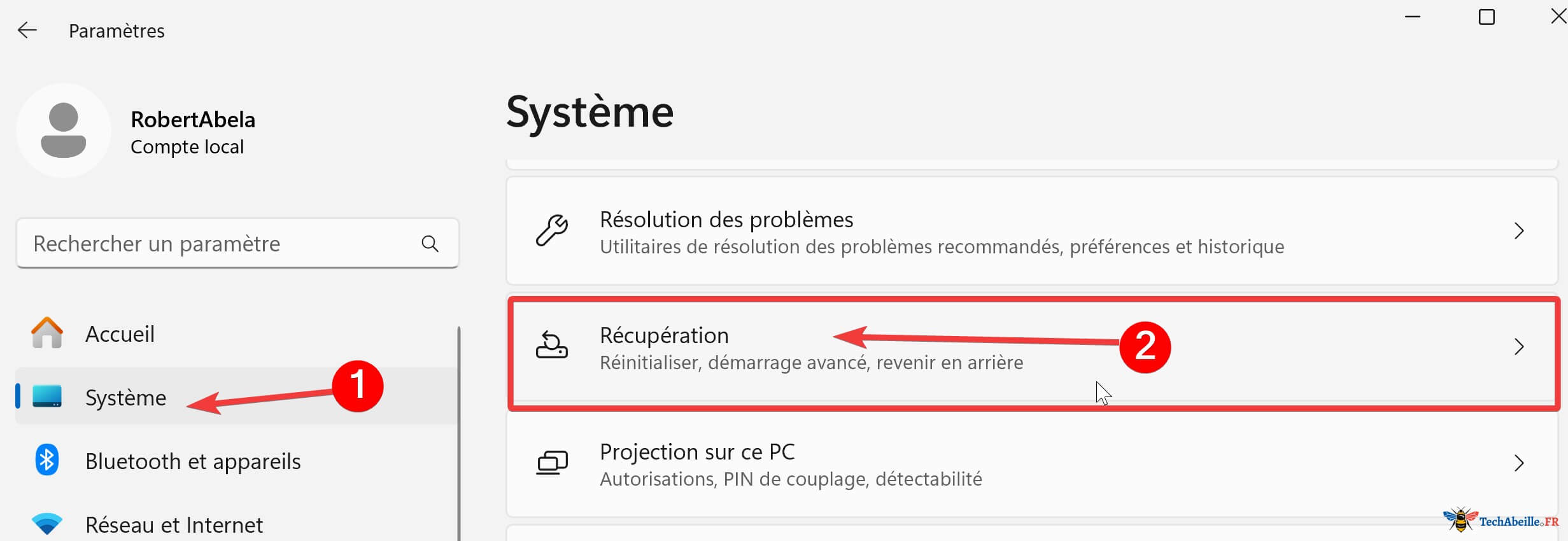
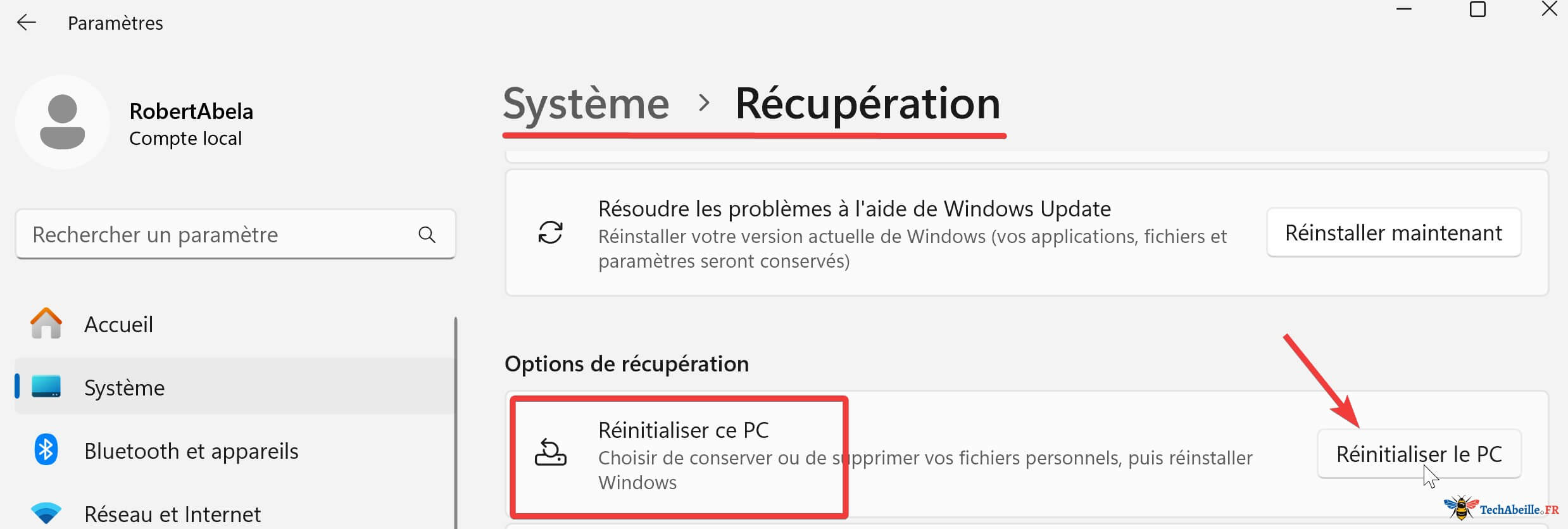
- En cliquant sur « Réinitialiser ce PC », une fenêtre s’ouvrira vous proposant deux options de réinitialisation :
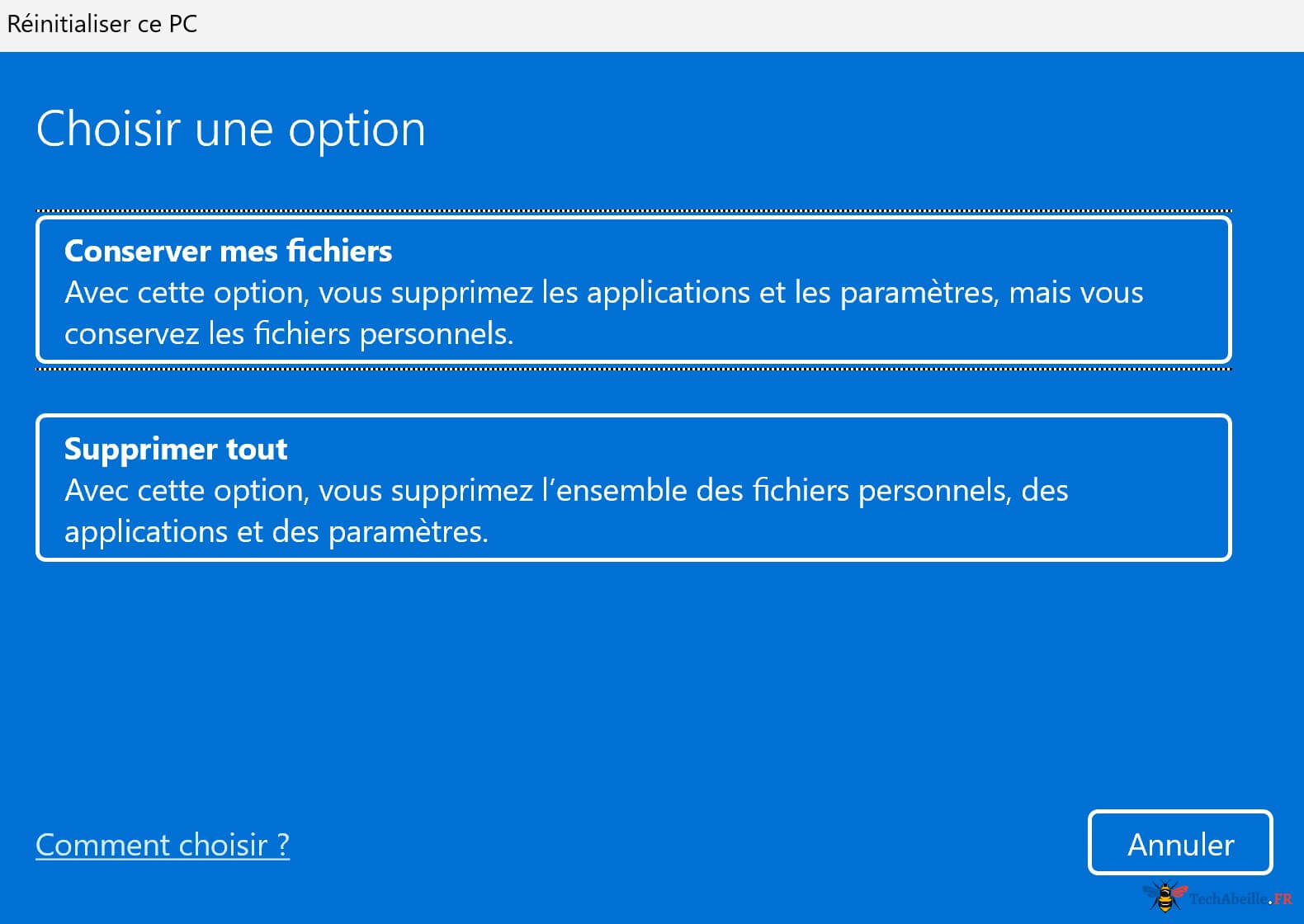
- Conserver mes fichiers : Supprime tous les programmes et paramètres, mais conserve vos fichiers personnels (documents, musique). Idéal pour nettoyer le système en préservant vos données.
- Supprimer tout : Efface tous les fichiers, programmes et paramètres, ramenant l’ordinateur à son état d’origine. Recommandé pour traiter les logiciels malveillants ou préparer la revente d’un appareil.
Attention : Si vous choisissez « Supprimer tout », vous pourrez ensuite sélectionner « Nettoyage de disque », qui effacera complètement les données, les rendant impossibles à récupérer, mais cette opération peut prendre plusieurs heures.
Conseil : Si vous prévoyez de céder votre ordinateur, il est fortement recommandé de choisir « Supprimer tout » avec nettoyage de disque pour protéger votre vie privée.
- Après avoir confirmé votre choix, vous devrez sélectionner le mode d’installation. Le système vous demandera si vous voulez récupérer Windows 11 via « téléchargement cloud » ou « réinstallation locale » :
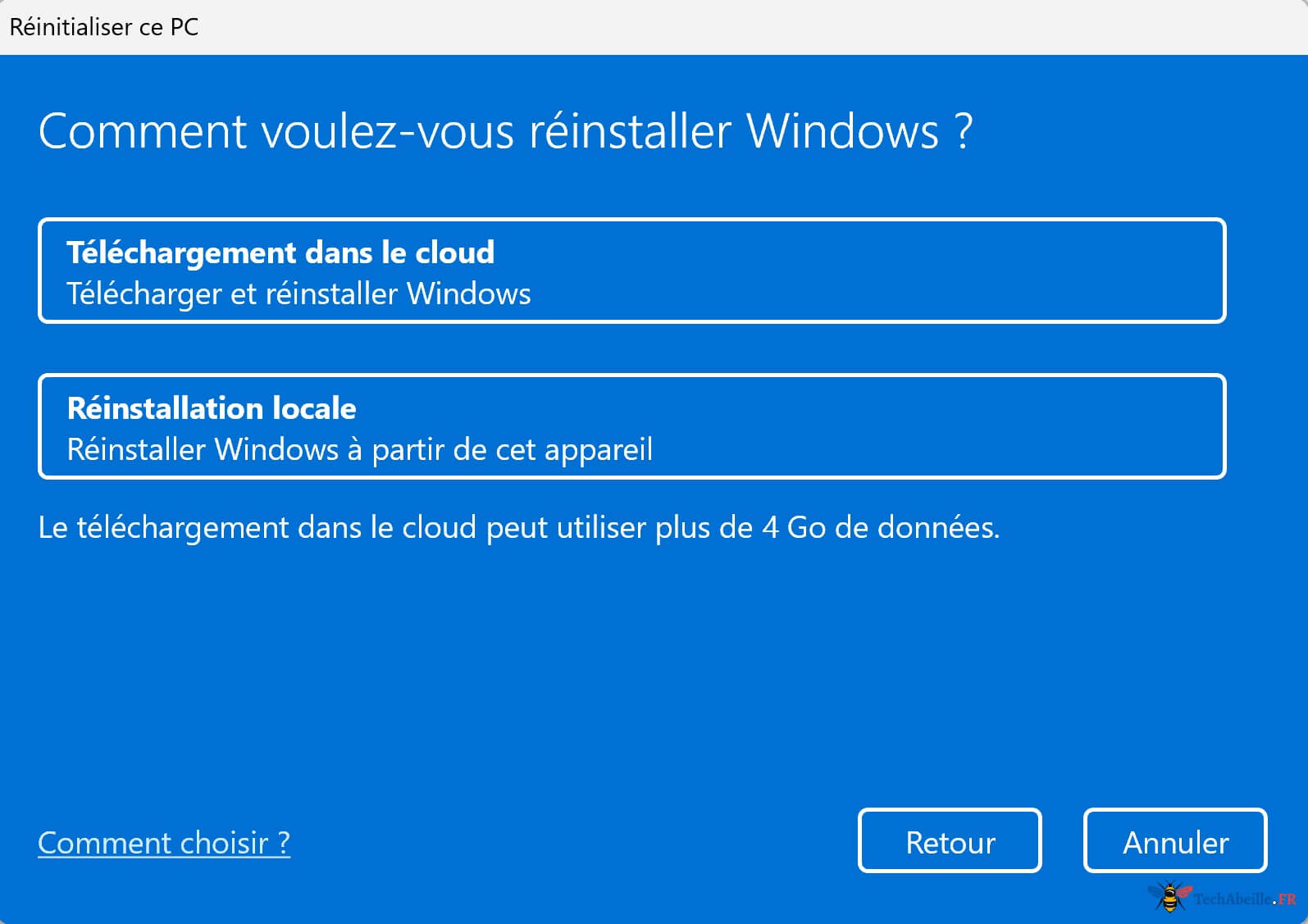
- Téléchargement dans le cloud : Télécharge la dernière image Windows 11 depuis les serveurs Microsoft (environ 4 Go). Recommandé si l’image locale est corrompue ou si vous voulez la version système la plus récente. Nécessite une connexion internet stable.
- Réinstallation locale : Utilise l’image de récupération intégrée à l’ordinateur, plus rapide mais pouvant contenir des fichiers système plus anciens.
- Après avoir choisi le mode d’installation, le système résumera vos options et proposera des « Paramètres supplémentaires ».Selon votre choix précédent, ces paramètres varieront :
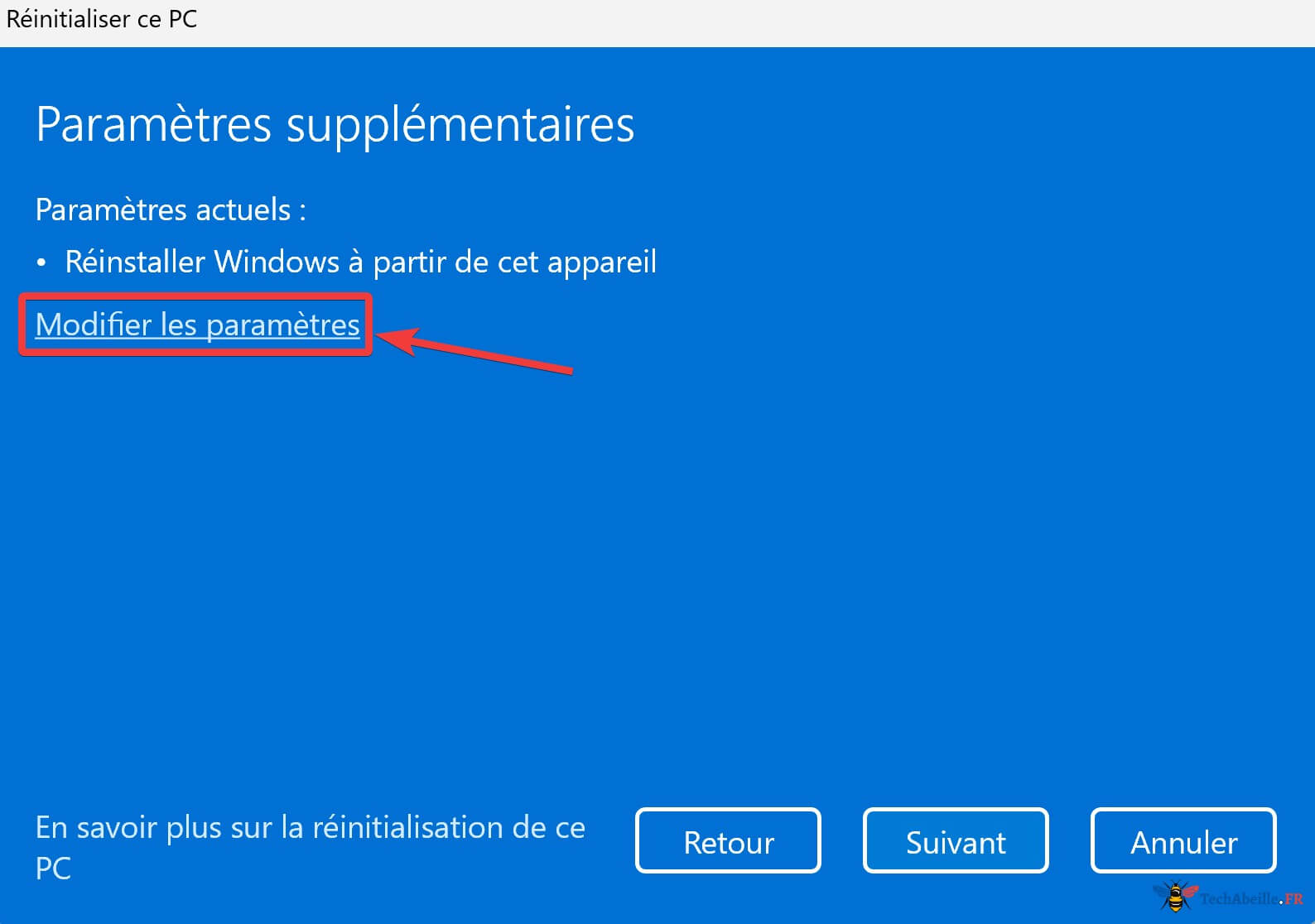
- Si vous avez choisi Conserver mes fichiers, seule une option de réinstallation des applications préinstallées sera disponible.
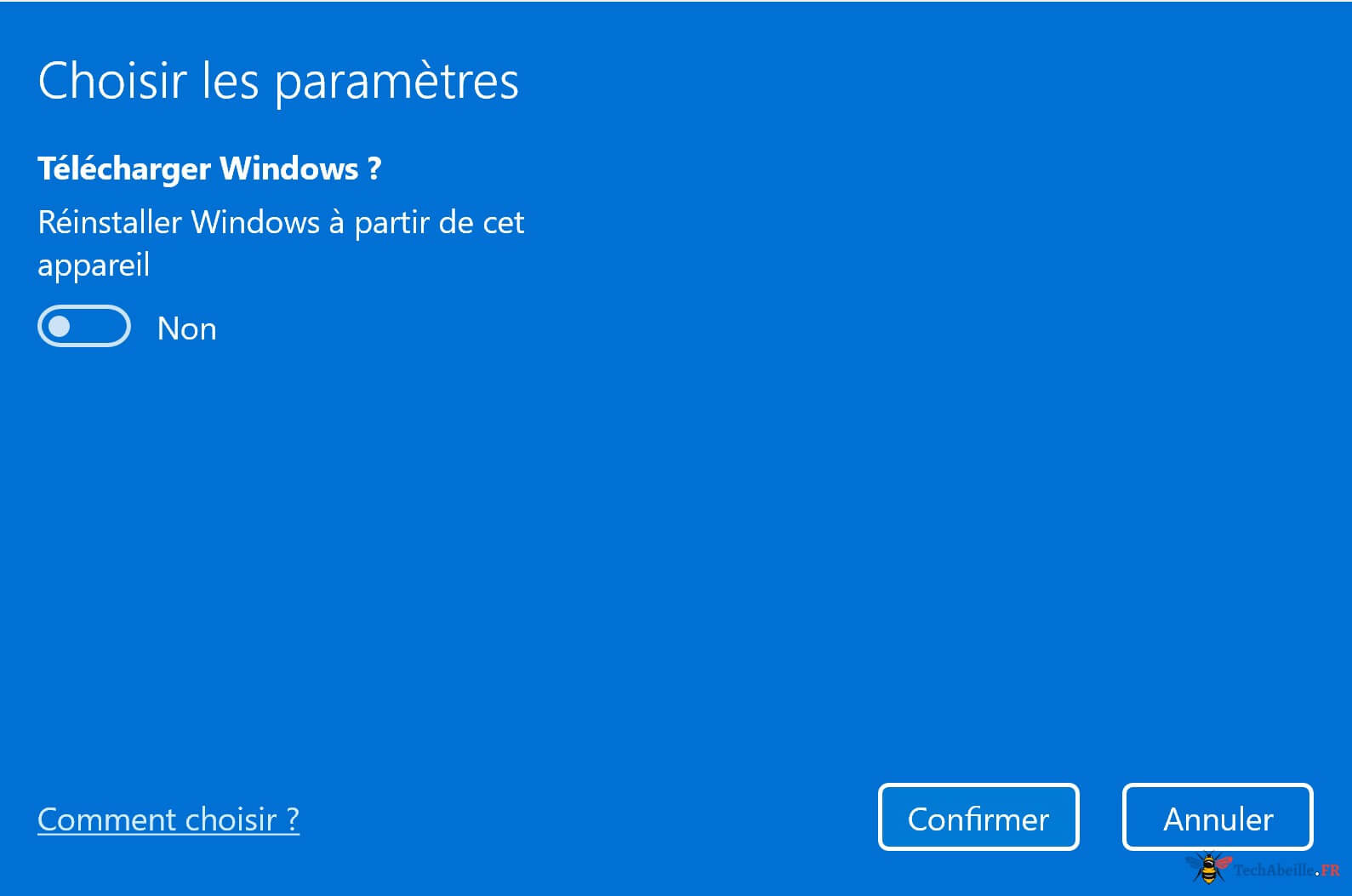
- Si vous avez choisi Supprimer tout, trois options s’offriront à vous :
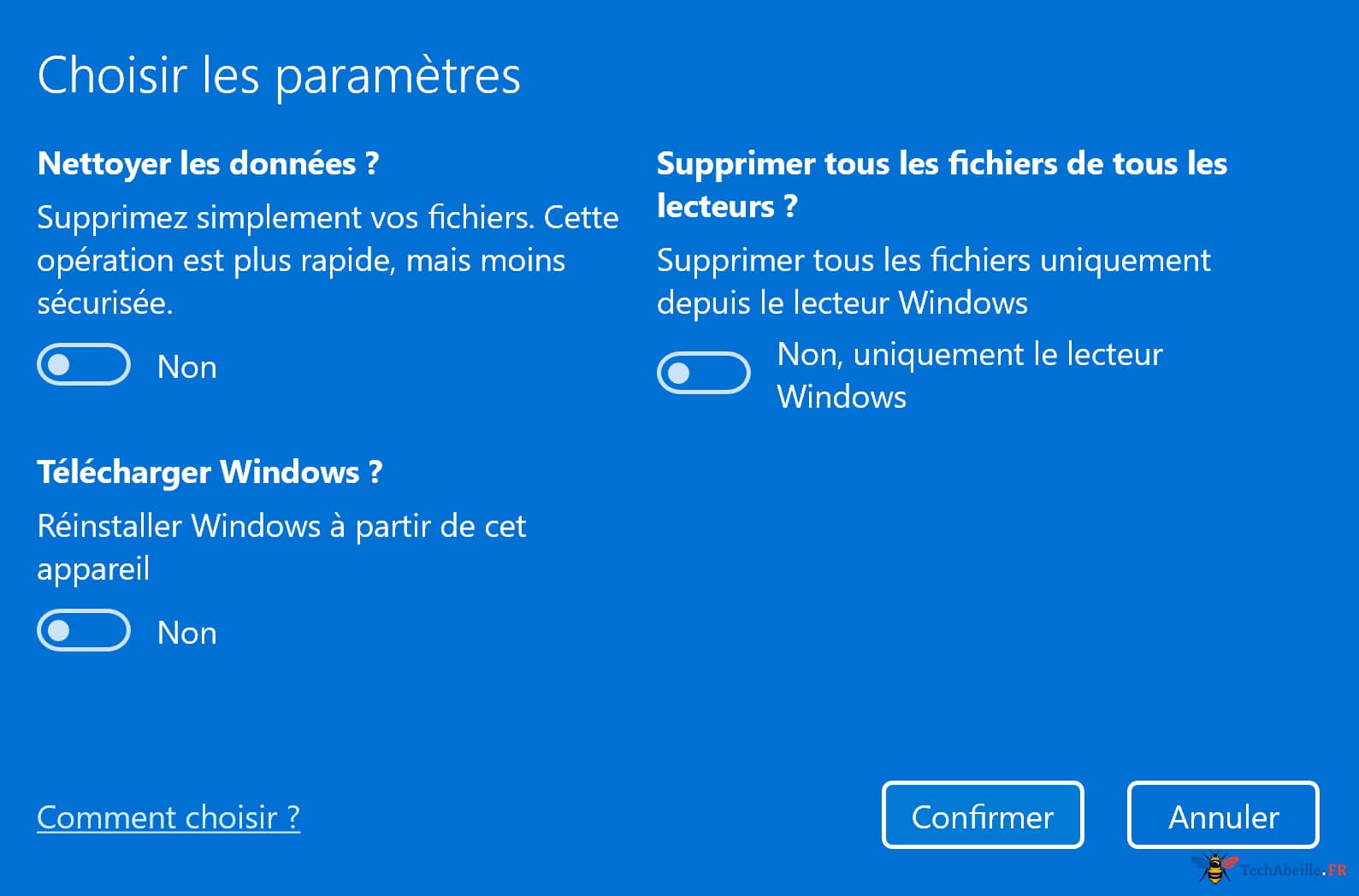
- Nettoyage des données ? Nettoyer complètement le disque pour empêcher la récupération des données.
- Désactivé (par défaut) : Suppression rapide de vos fichiers, plus rapide mais moins sécurisé, adapté si vous gardez l’ordinateur.
- Activé : Nettoyage complet du disque, rendant la récupération difficile, idéal lors de la vente ou du transfert.
- Supprimer tous les fichiers de tous les lecteurs ? Choisir entre effacer uniquement le disque système ou tous les disques.
- Désactivé (par défaut) : Nettoie uniquement le disque Windows (C:), préservant les autres partitions.
- Activé : Efface les fichiers de tous les disques, parfait pour un nettoyage complet.
- Télécharger Windows ? Choix du mode de récupération du système.
- Activé (par défaut) : Téléchargement cloud de l’image Windows, idéal avec un réseau stable.
- Désactivé : Utilisation de l’image de récupération locale, plus rapide, adapté aux réseaux instables.
- Nettoyage des données ? Nettoyer complètement le disque pour empêcher la récupération des données.
- Si vous avez choisi Conserver mes fichiers, seule une option de réinstallation des applications préinstallées sera disponible.
- Une fois vos paramètres confirmés, cliquez sur « Suivant » pour lancer la réinitialisation. Un indicateur de progression apparaîtra. Cette étape est irréversible, ne peuvent pas être interrompue. Assurez-vous d’avoir une alimentation stable et évitez toute manipulation. La durée dépend de plusieurs facteurs : téléchargement cloud, nettoyage des données, suppression de tous les disques. Comptez généralement entre 20 et 45 minutes.
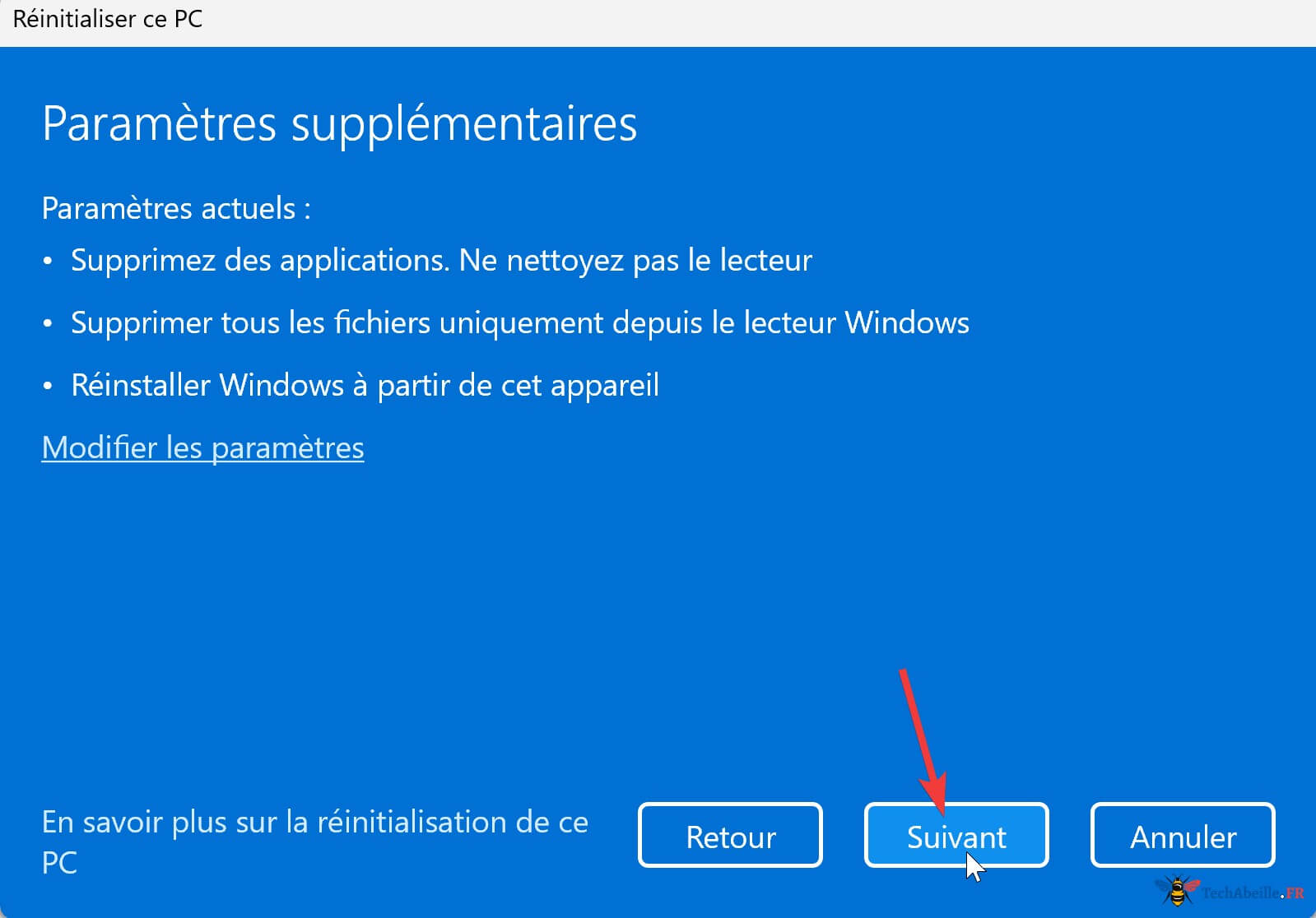
- Pendant ce temps, vous pouvez vaquer à d’autres occupations. Une fois terminé, le système redémarrera automatiquement sur l’écran de configuration initiale (choix de langue, connexion Wi-Fi). Suivez simplement les instructions.
Réinitialisation via les options de démarrage avancées
Les options de démarrage avancées sont un mode de récupération d’urgence de Windows, permettant d’accéder à des fonctionnalités essentielles en cas de problème système.
Utile lorsque l’ordinateur ne démarre pas ou ne se connecte pas, ce mode convient aux pannes système graves ou en cas d’oubli du mot de passe administrateur.
- Accédez aux options de démarrage avancées. Sur l’écran de connexion, appuyez sur « Win+L » pour afficher l’écran de verrouillage. Maintenez la touche « Shift » enfoncée, puis cliquez sur le bouton « Éteindre » en bas à droite > « Redémarrer ». Votre ordinateur entrera dans le menu « Options de démarrage avancées ».
- Lancez le processus de réinitialisation. Dans le menu, sélectionnez « Dépannage » > « Réinitialiser ce PC ».
Les étapes suivantes sont identiques à la méthode précédente, référez-vous à la première méthode.
Avertissement : Si votre ordinateur ne démarre absolument pas, vous pouvez envisager d’utiliser une clé de démarrage Windows 11. Cela nécessite de préparer une clé USB de démarrage et de configurer le BIOS pour démarrer depuis cette clé. Cette méthode ne supporte que l’option « Tout supprimer » et est complexe, donc recommandée uniquement pour les utilisateurs expérimentés.
Publicité
Précautions après la réinitialisation
Une fois la réinitialisation terminée, votre ordinateur est revenu à son état d’origine, mais quelques étapes supplémentaires sont recommandées :
- Mettre à jour le système : La version Windows 11 installée peut ne pas être la plus récente, vérifiez immédiatement les mises à jour pour corriger les vulnérabilités.
- Réinstaller les logiciels : En vous référant à votre liste de programmes sauvegardée, installez progressivement vos logiciels habituels.
- Restaurer les données : Copiez vos fichiers sauvegardés et vérifiez leur intégrité.
- Créer une clé de récupération : Pour prévenir les problèmes futurs, créez une clé de démarrage Windows 11 et conservez-la en lieu sûr.
Conclusion
La réinitialisation du système Windows 11 est une méthode efficace pour résoudre des problèmes système graves, mais doit rester un dernier recours. Je vous recommande plutôt d’utiliser la fonction de restauration du système via des points de restauration. Cependant, si vous souhaitez vendre votre ordinateur, réinitialiser Windows et nettoyer complètement le disque est la méthode la plus appropriée.
Quelle que soit votre raison de réinitialiser le système, n’oubliez pas que l’étape la plus cruciale est de sauvegarder vos données importantes au préalable. Soyez patient pendant le processus, suivez méticuleusement les étapes, et vous pourrez mener à bien la réinitialisation de Windows 11, offrant ainsi une seconde vie à votre ordinateur.
Publicité